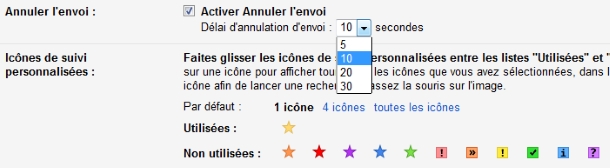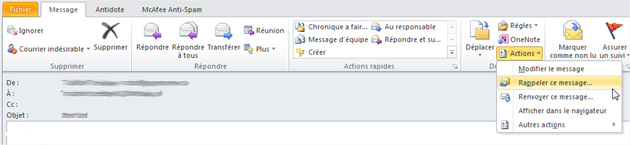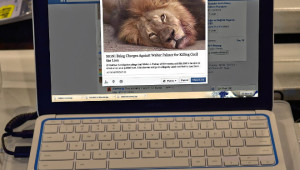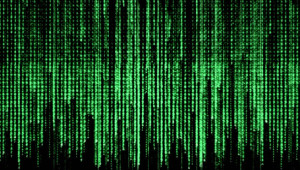Combien de fois n’avez-vous pas souhaité rappeler un mail après qu’il soit parti ? À l’instant même où vous cliquez sur le bouton « envoyer », vous vous rendez compte d’une bourde, qu’il s’agisse d’une faute d’orthographe, d’une erreur de destinataire ou de l’omission d’une pièce jointe. Heureusement, il est possible avec Gmail ou Microsoft Outlook d’annuler l’envoi d’un message, même après avoir cliqué sur le bouton « envoyer ».
Annuler un message déjà envoyé avec Gmail
Si vous êtes un utilisateur chevronné de Gmail, il se peut que vous soyez familier avec cette fonctionnalité depuis quelques années. En effet, le labo de Gmail (Gmail labs) permet depuis 2009 de tester le rappel des messages envoyés, une fonctionnalité lancée à l’époque en phase expérimentale. Celle-ci est désormais pleinement intégrée au client web de Gmail.
Pour configurer la fonction Annuler l’envoi :
- Cliquez sur l’icône d’engrenage dans l’angle supérieur droit de votre écran Gmail.
- Cliquez sur « Paramètres ».
- Sélectionnez l’onglet « Général » et naviguez jusqu’à « Annuler l’envoi ».
- Cochez la case « Activer Annuler l’envoi ».
- À l’aide du menu déroulant, choisissez un délai d’annulation de 5 à 30 secondes (le temps dont vous disposez pour annuler l’envoi d’un e-mail)
- Faites défiler vers le bas et cliquez sur « Enregistrer les modifications .»
PS : Comme vous l’aurez compris, il ne s’agit que d’une fonctionnalité permettant de retarder l’envoi de vos mails de quelques secondes. Cela vous laisse ainsi le temps de vous raviser immédiatement après l’envoi, lorsque vous vous rendez compte d’une bourde.
Quand la fonction est activée, dans les 30 secondes (maximum) suivant l’envoi de chaque message, vous voyez une infobulle jaune en haut de votre boîte de réception. Celle-ci vous propose d’annuler le message, de le modifier ou de le supprimer définitivement.
Annuler l’envoi d’un mail avec Microsoft Outlook
Microsoft Outlook permet également de modifier ou de rappeler des emails. Ici, vous pouvez le faire même après l’arrivée du message dans la boîte de réception du destinataire, mais à condition que ce dernier ne l’ait pas encore lu.
Il existe une deuxième condition pour bénéficier de cette fonctionnalité : votre compte de messagerie doit utiliser le serveur mail Microsoft Exchange, développé spécialement pour les entreprises. De plus, le mail doit également être destiné à quelqu’un qui utilise aussi les serveurs Microsoft Exchange.
Si ces conditions sont réunies, voici les étapes à suivre :
- Après l’envoi de l’email erroné, allez dans le dossier « Éléments envoyés » et ouvrez le message concerné.
- Dans l’onglet « Déplacer » dans le menu du haut, cliquez sur « Action », puis sur « Rappeler ce message ».
Vous avez le choix entre « Supprimer les copies non lues de ce message » ou « Supprimer les copies non lues et les remplacer par un nouveau message », selon ce que vous souhaitez. Vous pouvez également cocher la case « M’avertir si le rappel a réussi ou échoué pour chaque destinataire » (Optionnel).